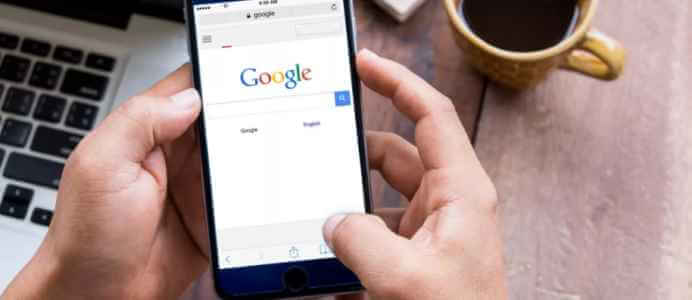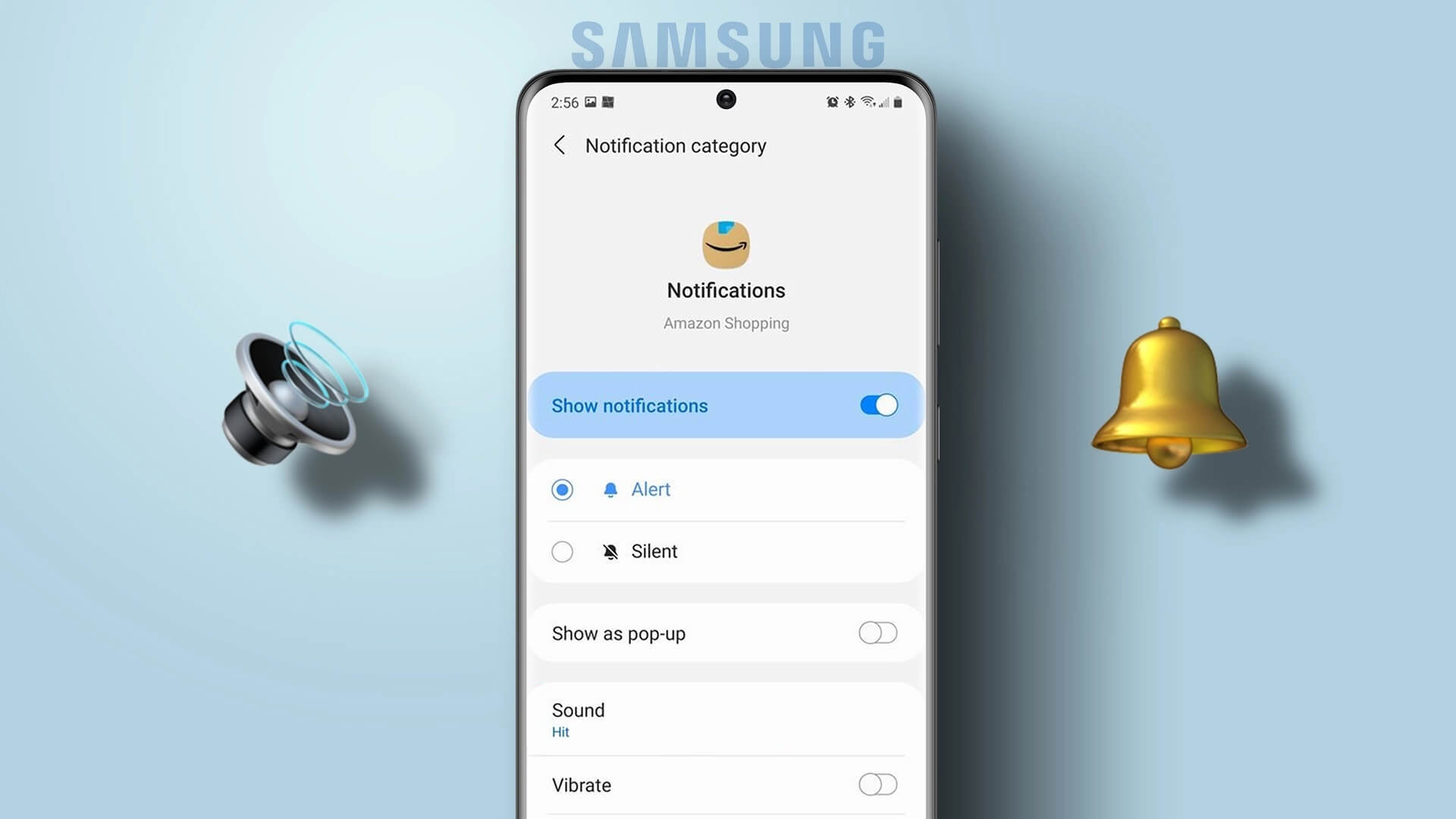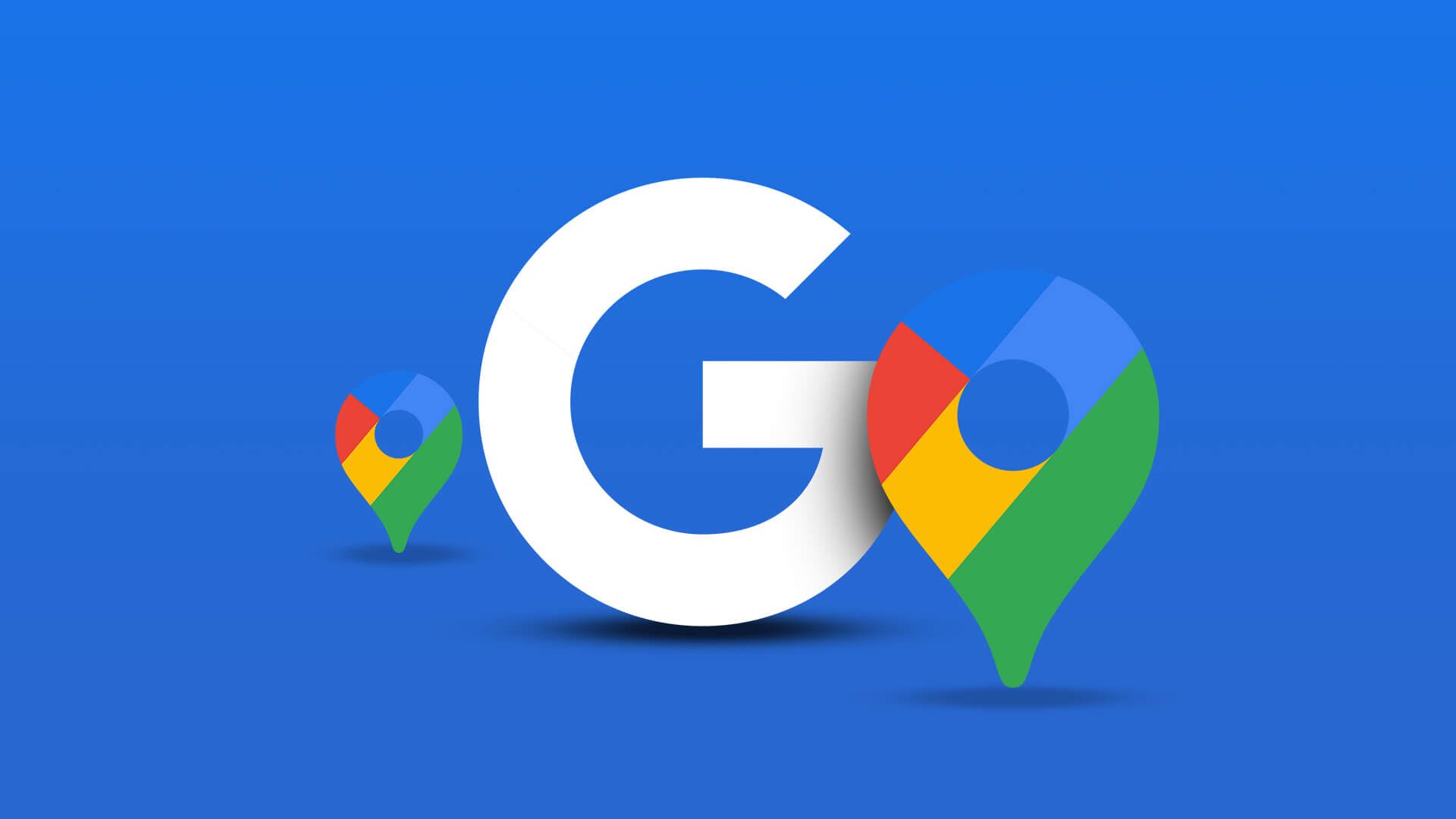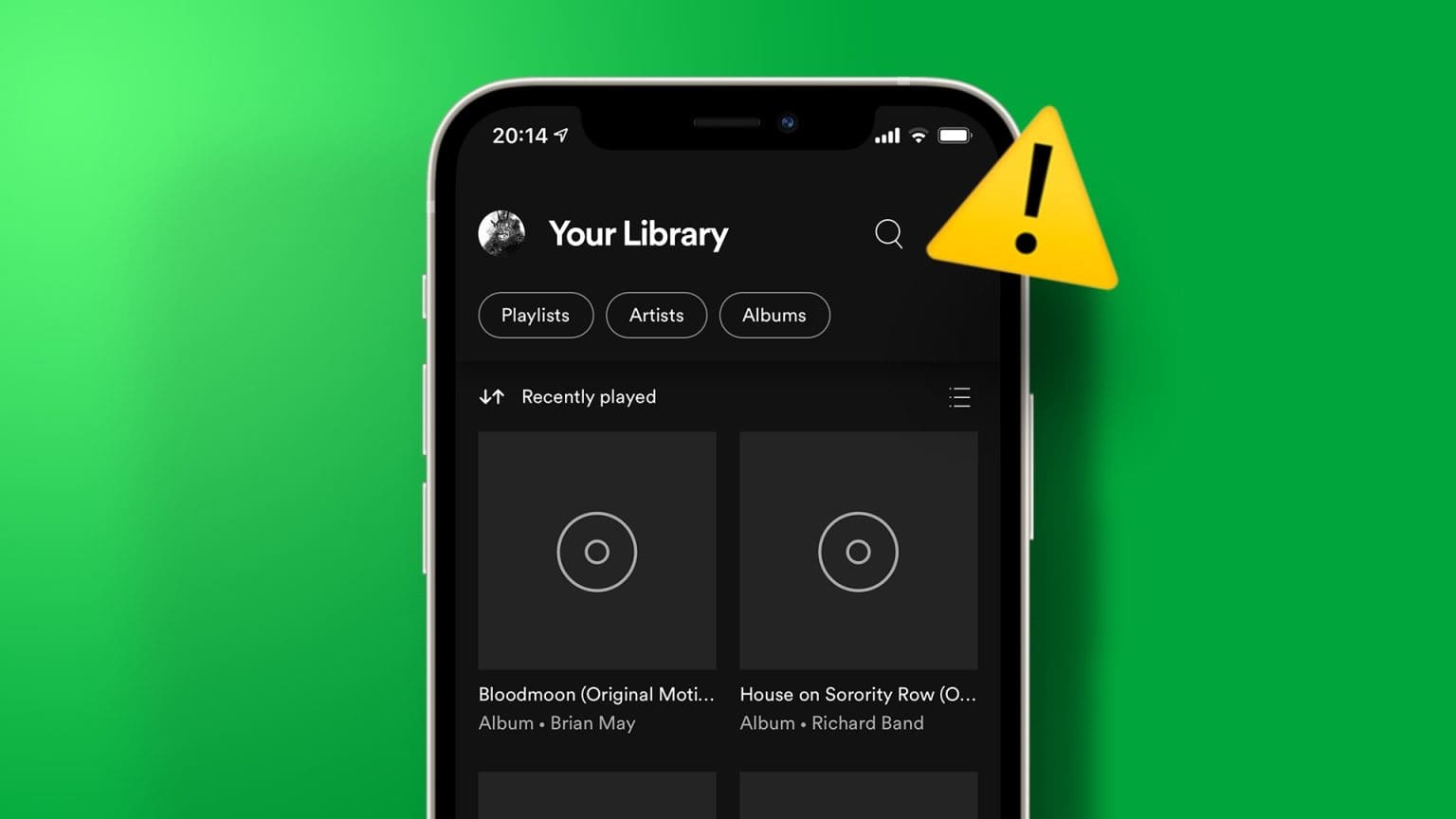Les notifications en temps réel jouent un rôle important dans les applications de réseaux sociaux comme TikTok, Instagram, Snapchat, Facebook, etc. Les dernières mises à jour sur vos publications ou celles de vos créateurs de contenu préférés vous permettent de rester connecté à la plateforme. Mais que se passe-t-il si TikTok ne parvient pas à envoyer des notifications ? Vous manquerez des mises à jour, des commentaires ou toute autre interaction sur l'application. Voici les 10 meilleures façons de corriger les notifications TikTok qui ne fonctionnent pas sur iPhone et Android.

Vous manquez souvent les alertes de vos créateurs préférés sur TikTok ? Vous risquez également de manquer les derniers compliments, commentaires, messages et autres mises à jour de vos abonnés. Revenons à votre expérience TikTok ultime.
1. Vérifiez l'autorisation de notification TIKTOK
Voyons d'abord les bases. Si vous refusez l'autorisation de notification pour TikTok, l'application ne pourra pas envoyer de notifications en temps réel. Activons l'autorisation de notifications pour TikTok.
iOS
Étape 1: Ouvrir une application Paramètres Et aller à TikTok. Sélectionner avis.
Étape 2: Activer Les permissions liés dans la liste suivante.
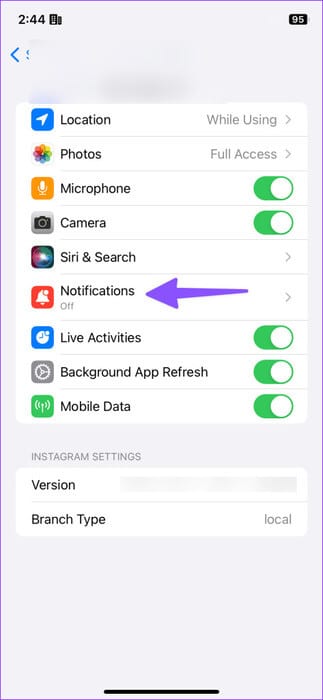
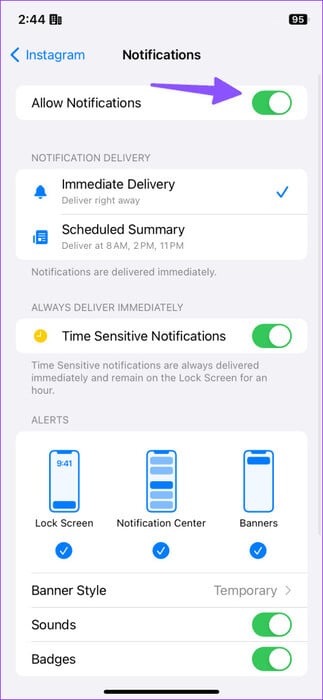
Android
Étape 1: Appuyez longuement sur TikTok et ouvrez un menu Informations sur l'application.
Étape 2: Sélectionner notifications, Activez l'autorisation et modifiez Style de notification.
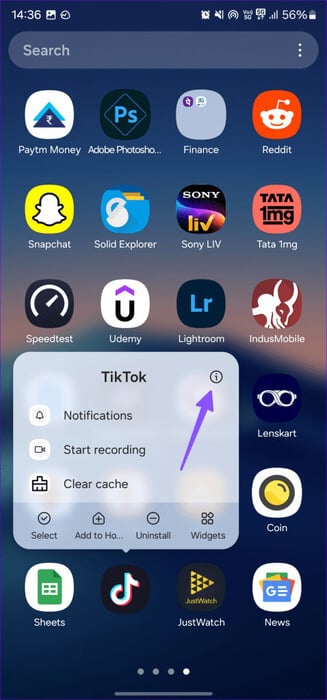
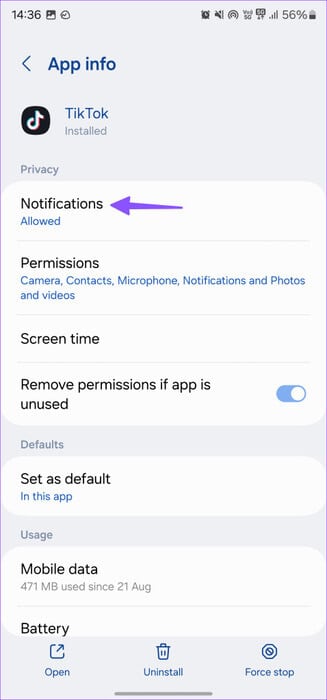
Étape 3: Vous pouvez également ouvrir les catégories de notification et activer Les alertes pour les catégories pertinentes.
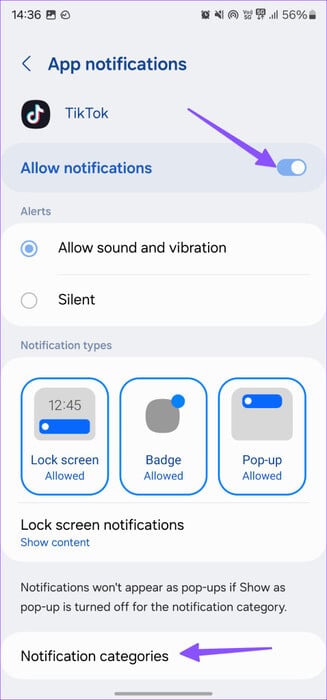
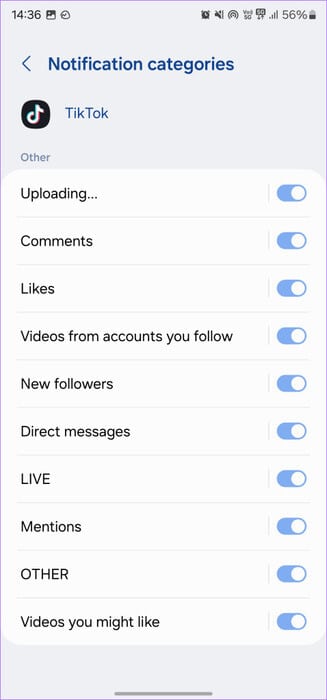
2. Perturber Ne pas déranger
Si votre téléphone est en mode NPD, vous ne recevrez pas de notifications de TikTok et d'autres applications. Les utilisateurs d'Android peuvent faire glisser leur doigt depuis l'écran d'accueil vers le bas et désactiver le mode NPD.
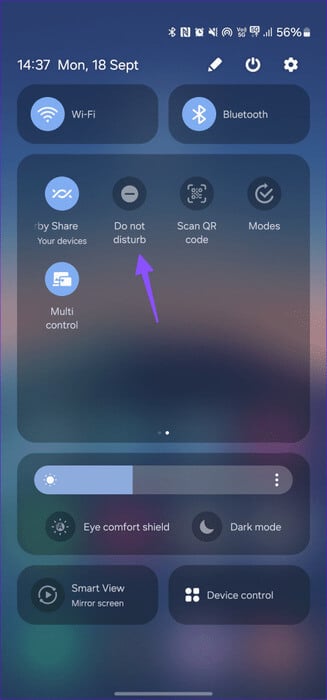
Si vous possédez un iPhone, faites glisser votre doigt depuis le coin supérieur droit et désactivez le mode Focus.
3. VERROUILLER TIKTOK EN ARRIÈRE-PLAN
Certaines variantes d'Android ont une gestion agressive de la RAM qui supprime les applications et services en arrière-plan pour préserver la durée de vie de la batterie. Il existe cependant un moyen de faire une exception pour TikTok.
Étape 1: Ouvrez la liste des applications récentes sur votre appareil Android et appuyez sur Carte d'application TikTok.
Étape 2: Sélectionnez Verrouiller Application Ou gardez l'application ouverte.
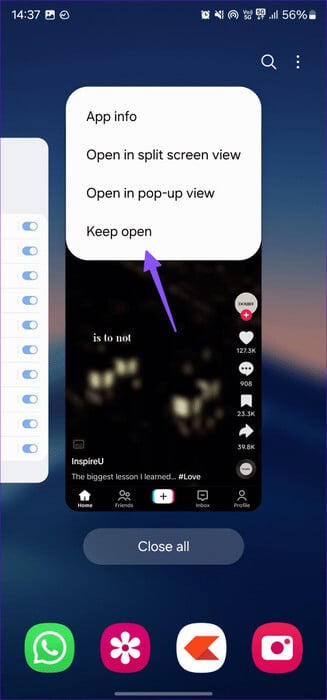
4. Accordez l'autorisation de données d'arrière-plan pour TIKTOK
TikTok peut récupérer des données pendant son exécution en arrière-plan pour vous alerter de nouvelles vidéos, commentaires ou autres actions. Pour cela, il doit utiliser les données mobiles ou le Wi-Fi, uniquement si vous l'autorisez. Ainsi, si TikTok ne dispose pas d'autorisation pour les données d'arrière-plan, il peut avoir des problèmes pour vous envoyer des notifications.
Android
Étape 1: Ouvrez le menu d'informations de l'application dans l'application TikTok. Localiser Données mobiles.
Étape 2: Activer "Autoriser l'utilisation des données en arrière-plan".
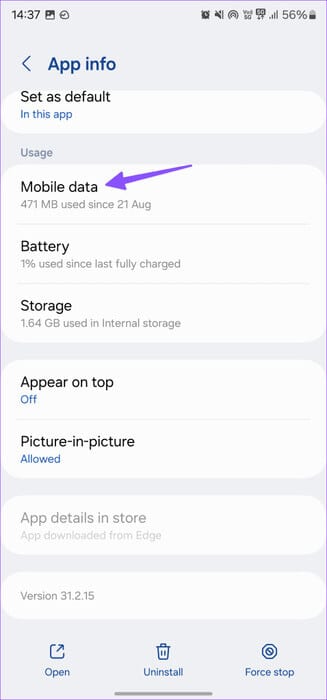
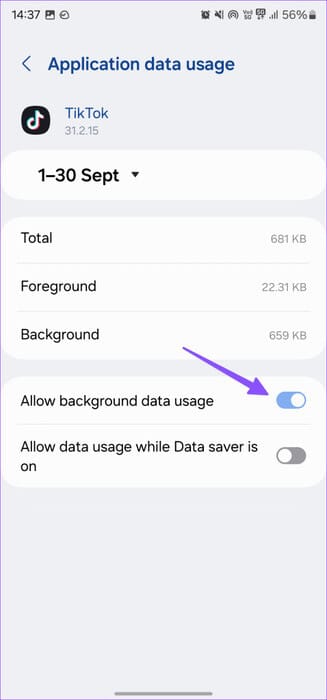
iPhone
Étape 1: Ouvrir une application Paramètres Et allez sur TikTok.
Étape 2: Basculer activé "Actualiser les applications en arrière-plan".
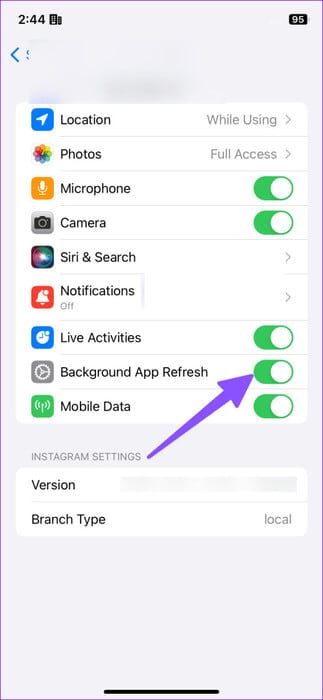
5. Désactivation du mode d'enregistrement des données
Bien que le mode de sauvegarde des données vous aide à sauvegarder des données, il entrave le bon fonctionnement des applications. Le mode d'économie de données actif peut gâcher les notifications TikTok sur votre téléphone.
Étape 1: Ouvrir une application Paramètres Et sélectionnez Télécommunications.
Étape 2: Clique sur Utiliser les données Et désactivez le mode de sauvegarde des données.
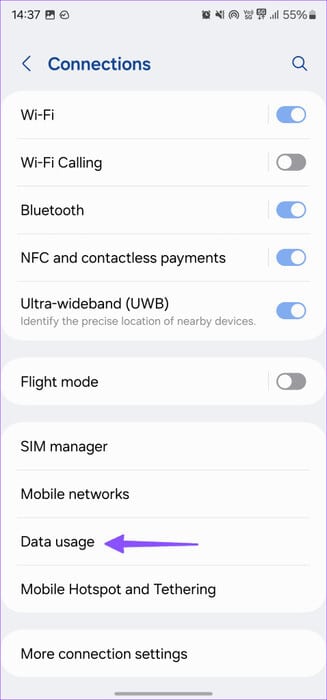
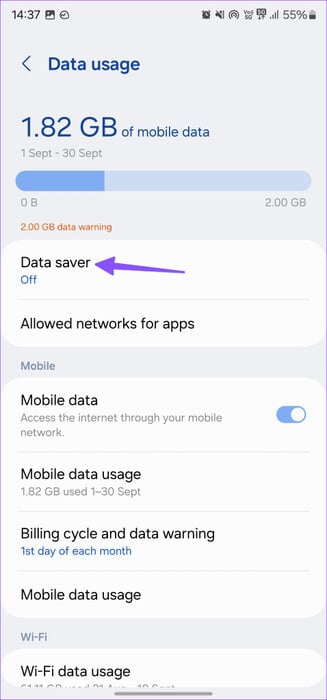
Les utilisateurs d'iPhone peuvent suivre les étapes ci-dessous.
Étape 1: Lancer une application Paramètres Et sélectionnez Réseau mobile.
Étape 2: Clique sur Carte SIM principale Et désactivez le mode données faibles.
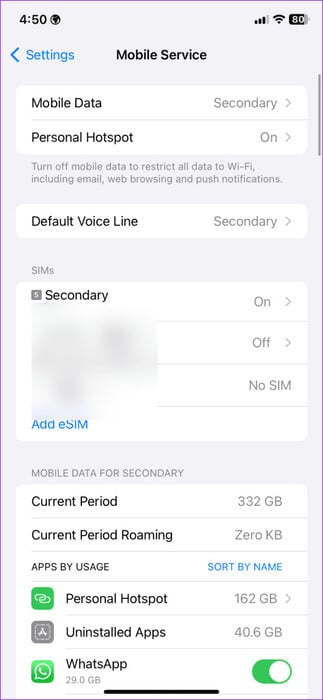
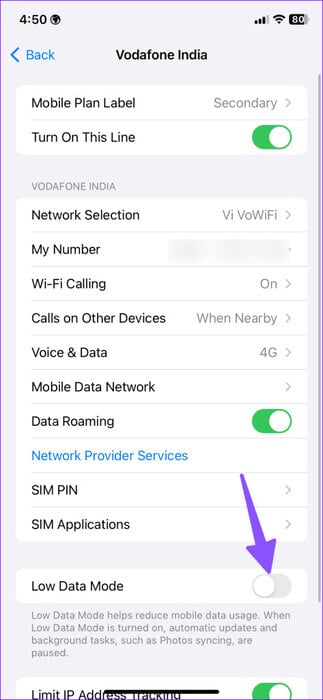
6. Réactiver les discussions TikTok
Avez-vous coupé plusieurs conversations sur TikTok et les avez oubliées ? Vous devez réactiver les fils de discussion dans l'application.
Étape 1: Lancer une application TikTok Et cliquez sur l'icône Mes Messages dans la barre inférieure.
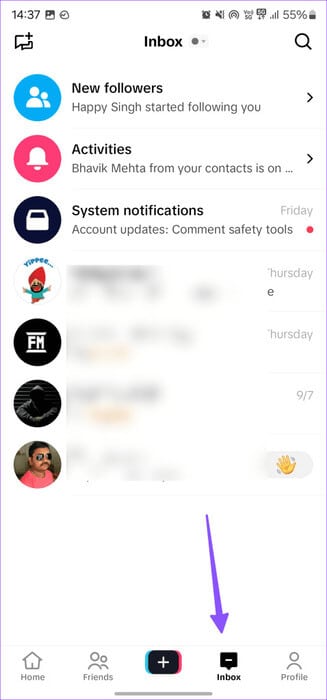
Étape 2: Sélectionner conversation Et cliquez sur une liste Les trois points horizontaux Dans le coin supérieur droit
Étape 3: Désactiver la bascule Désactiver les notifications.
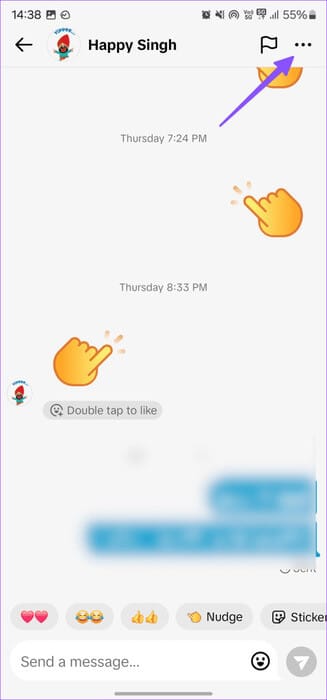
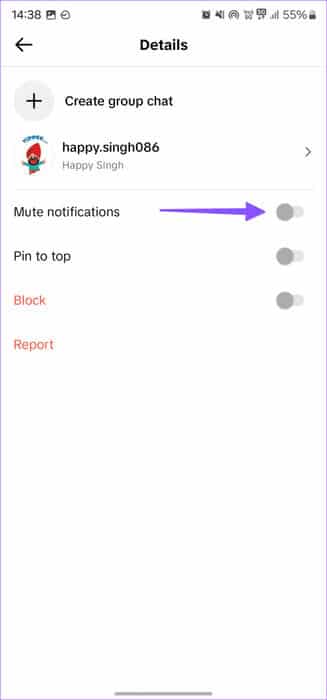
7. Vérifiez vos paramètres de notification dans l'application
Outre l'application Paramètres sur votre iPhone, TikTok propose également des paramètres de notification dans l'application pour vous permettre de bénéficier d'un meilleur contrôle. C'est une bonne idée de le vérifier.
Étape 1: Allumer TikTok Et aller à Profil personnellement.
Étape 2: Appuyez sur les trois lignes horizontales et ouvrez Paramètres et confidentialité.
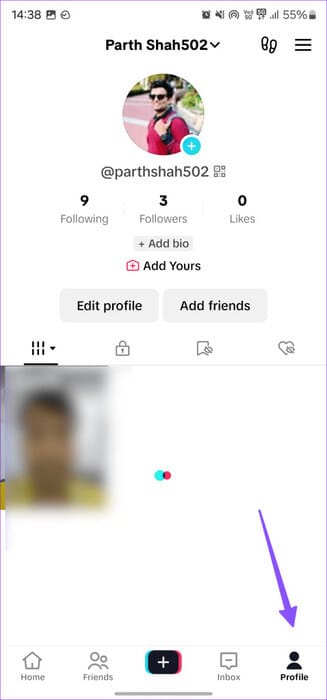
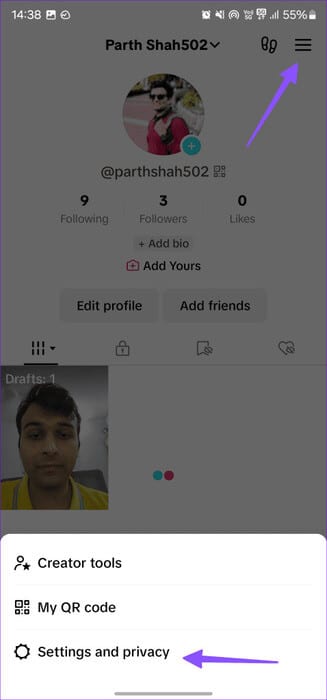
Étape 3: Sélectionner avis. Cliquez sur Notifications dans l'application et activez les bascules correspondantes.
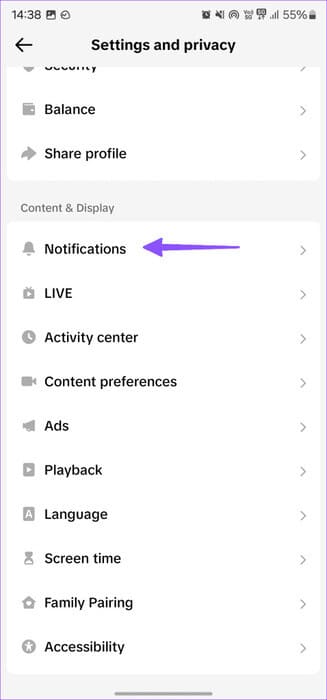
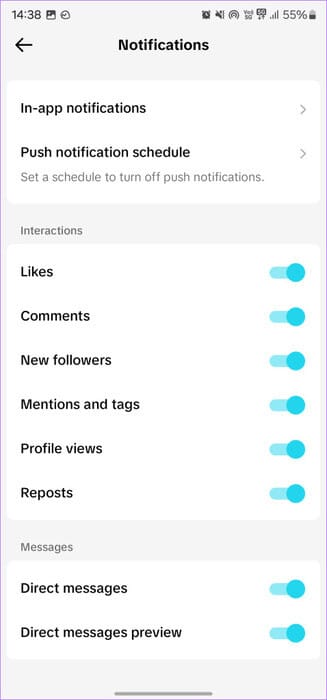
C'est bien de voir TikTok proposer plusieurs façons de personnaliser l'expérience des notifications dans l'application. Vous pouvez activer les notifications pour les options pertinentes et désactiver les options inutiles.
8. Supprimer TIKTOK du résumé programmé
Avez-vous ajouté TikTok à Récapitulatif du programme sur iPhone? iOS n'envoie des alertes qu'à une heure précise. Vous devrez supprimer TikTok du flux programmé sur iPhone.
Étape 1: Ouvrir une application Paramètres Et aller à Notifications.
Étape 2: Sélectionner Résumé tabulaire.
Étape 3: Désactiver TIC Tac.
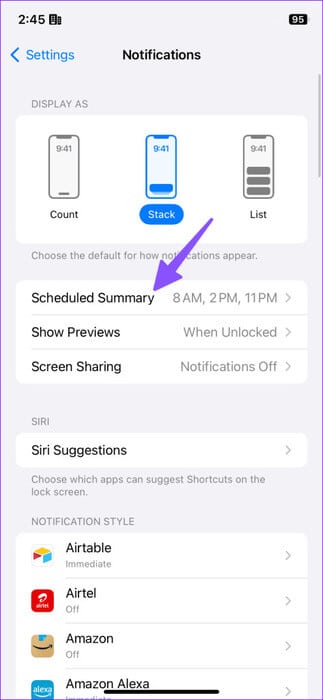
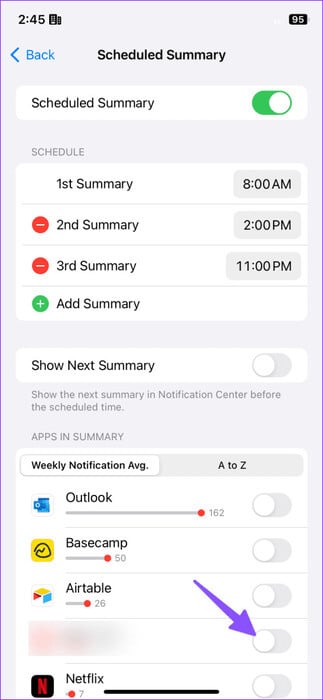
9. Vérifiez vos paramètres de notification push
Vous pouvez également vérifier les paramètres de notification push de vos créateurs préférés. Ainsi, vous recevez des alertes instantanées lorsque la diffusion en direct commence.
Étape 1: Aller à la section Paramètres et confidentialité Dans l'application TikTok.
Étape 2: Sélectionner avis.
Étape 3: Clique sur Paramètres de notification push.
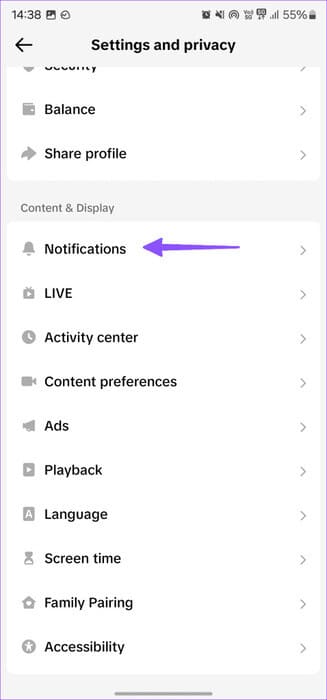

Étape 4: Appuyez sur l'icône La cloche À côté du compte que vous suivez et activez les notifications pour toutes ses activités.
10. Mise à jour TikTok
L'application TikTok obsolète sur votre téléphone peut entraîner des problèmes de notification. Vous devez mettre à jour TikTok vers la dernière version depuis Play Store ou App Store.
Faites passer votre engagement TikTok au niveau supérieur
TikTok Live, DM et autres notifications qui ne fonctionnent pas peuvent vous dérouter et vous ennuyer. Avant de manquer d'autres alertes, essayez les astuces ci-dessus et commencez à recevoir des alertes instantanées lors de vos déplacements. Pendant que vous y êtes, dites-nous quelle astuce a fonctionné pour vous dans la section commentaires ci-dessous.